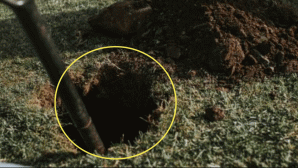Để lường trước những nguy cơ mất mát dữ liệu hoặc xung đột hệ thống do virus hay các phần mềm độc hại gây ra, bạn nên tiến hành công việc sao lưu hệ thống của mình một cách thường xuyên. Có rất nhiều chương trình hỗ trợ sao lưu và phục hồi hệ thống và trong mỗi chúng đều có tính năng và cách sử dụng khác nhau. Nếu bạn đang tìm kiếm một công cụ sao lưu thân thiện và dễ sử dụng để đảm bảo tốt cho công việc của mình luôn thuận lợi thì 4 lựa chọn sau đây sẽ giúp bạn tìm được một công cụ thích hợp nhất.
1: Mozy: http://mozy.com

Mozy là một trong những dịch vụ sao lưu trực tuyến có uy tín nhất hiện nay. Việc sử dụng khá dễ dàng thông qua các bước đăng ký và chọn gói sao lưu theo dung lượng lưu trữ, nhưng nó cũng có một số hạn chế người dùng mà đặc biệt là về dung lượng và mức giá phù hợp. Quá trình sao lưu được diễn ra liên tục ngay khi các tập tin thay đổi, dịch vụ này chủ yếu phục vụ cho các giải pháp bảo mật dữ liệu quan trọng với 2 gói sản phẩm là:
MozyHome cung cấp giải pháp sao lưu dữ liệu phù hợp với nhu cầu cá nhân bao gồm: Thông tin riêng tư, nhạc, hình ảnh, videos…
MozyPro dành cho người dùng chuyên nghiệp phục vụ công tác sao lưu dữ liệu kinh doanh, tài chính, dữ liệu bảo mật và hệ thống hành chính.
2: Windows Backup
Nếu nói về một lựa chọn miễn phí và nhanh nhất thì Windows Backup sẽ được nhắc tới đầu tiên, đó là một tiện ích được t&iiacute;ch hợp sẵn trong hệ điều hành Windows. Khi mới làm quen với công cụ này, người dùng phải thừa nhận các bước cài đặt theo chỉ dẫn của nó. Sau khi đã được lưu lại với định dạng .bkf vào một nơi an toàn thì bạn đã có thể yên tâm với dữ liệu của minh. Không giống như một số công cụ khác, Windows Backup không cung cấp việc sao lưu liên tục, nhưng do có lợi thế về mặt miễn phí nên vẫn được nhiều người sử dụng.
Để sử dụng Windows Backup, truy cập: Start -> Programs -> Accessories -> System Tools -> Backup
3: Comodo Backup: http://backup.comodo.com/

Cũng giống như Windows Backup, Comodo Backup là một tiện ích hoàn toàn miễn phí. Với một giao diện thân thiện, thời gian Backup nhanh, dễ phục hồi, dễ sử dụng và bảo mật cao. Một số tính năng của công cụ này là: Giúp bạn tiết kiệm ổ cứng bằng cách nén các tệp tin sao lưu, có thể sao lưu tại bất cứ nơi nào trên máy tính hay trên host FTP, tự động sao lưu theo thời gian thiết lập trước, đồng bộ hóa giữa các tệp tin sao lưu…Ngoài ra, Comodo Backup còn hỗ trợ dịch vụ Backup trực tuyến với không gian lưu trữ an toàn, bạn còn có thể chạy ứng dụng trực tiếp từ không gian lưu trữ này bằng cách sử dụng ổ đĩa trực tuyến.
4: Acronis True Image Home 2012: http://www.acronis.com/homecomputing/products/trueimage

Đây là một ứng dụng sao lưu khá phổ biến hiện nay dành cho các kỹ thuật viên máy tính. Nó thừa nhận việc sao chép trực tiếp nội dung của một đĩa cứng trên máy tính thành một file để dễ dàng di chuyển hơn. Acronis cung cấp cho bạn các tính năng tiện dụng và linh hoạt như khả năng đồng bộ hóa tệp tin trên nhiều máy tính, sao lưu dữ liệu liên tục, cung cấp việc sao lưu tự động theo lịch định sẵn, hỗ trợ dịch vụ sao lưu trực tuyến an toàn với tốc độ phục hồi nhanh…Tuy nhiên, hiện tại bạn chỉ có thể được dùng thử phiên bản mới này trong thời gian 30 ngày, nếu muốn tận hưởng hết các tính năng của nó thì người dùng phải mua phiên bản dành cho 1 máy tính với giá là 50 USD và dành cho 3 máy tính là 80 USD.
NGỌC ÂN